

|
|||||||
| Регистрация | Справка | Пользователи | Календарь | Сообщения за день | Поиск |



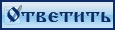 |
|
|
Опции темы | Поиск в этой теме | Опции просмотра |
|
|
#1 |
|
Сообщений: n/a
|
Как делать тайминг в Aegisub
Как сдвигать тайминг:
Как править тайминг:
Как делать тайминг с нуля:
Как сделать простое караоке:
|

|
|
|
#71 |
|
Помним... Любим... Скорбим...
Твой Альянс  Регистрация: 02.12.2012
Адрес: ♡ Клуб Любителей Возлюбленного ♡
Возраст: 55
Сообщений: 373
Сказал(а) спасибо: 3,778
Поблагодарили 54 раз(а) в 4 сообщениях
|
Я качаю файл ... попробую. О результатах напишу.
|
|
|

|
|
|
#72 |
|
Сообщений: n/a
|
Спасибо девочки, с вашей помощью я хоть нашла как за один раз объединить строчки с одинаковым временем- это немного сократит время редактирования. останется только менять текст местами
|

|
|
|
#73 |
 Регистрация: 15.10.2011
Возраст: 42
Сообщений: 2,266
Сказал(а) спасибо: 266
Поблагодарили 297 раз(а) в 30 сообщениях
|
У меня еще бывают проблемы при выдирании, когда делаю это с полной серией, а если с кусочками (по 10-15 минут) то все нормально.
|
|
|

|
|
|
#74 |
|
Помним... Любим... Скорбим...
Твой Альянс  Регистрация: 02.12.2012
Адрес: ♡ Клуб Любителей Возлюбленного ♡
Возраст: 55
Сообщений: 373
Сказал(а) спасибо: 3,778
Поблагодарили 54 раз(а) в 4 сообщениях
|
Результат, после 4,5 часов работы над ними, плачевный, как и ожидала.
Мне кажется, что если расстояние между строчками предложения большое, VideoSubFinder распознаёт не как одно, а как два предложения. А если ещё и реклама пробегает или она сливается с сабами, то выдает 3 кадра на одно и то же предложение. В данной серии программа выдала: в формате .srt 1200 строчек, а в формате .ass - 1588. |
|
|

|
|
|
#75 |
 Регистрация: 04.02.2011
Адрес: YG Family VIP's >>>>> aka kimint <<<<<
Возраст: 35
Сообщений: 1,661
Сказал(а) спасибо: 121
Поблагодарили 585 раз(а) в 123 сообщениях
|
|
|
|

|
|
|
#76 |
 Регистрация: 15.10.2011
Возраст: 42
Сообщений: 2,266
Сказал(а) спасибо: 266
Поблагодарили 297 раз(а) в 30 сообщениях
|
Лиан, только в формате срт
1194 01  43,400 --> 01 43,400 --> 01 49,319 49,319rp ~492733 Tniaan (5 v m / um) cast her horoscope. If they really *are sou I mates ,< your, son will be happy Две строчки в одном тайме. Может, тогда сохранять сначала в формате срт, а потом переводить в асс |
|
|

|
|
|
#77 |
|
Сообщений: n/a
|
а здесь по поподробнее можно, потому что в формате срт у меня нет текста (тот что у меня получился)
|

|
|
|
#78 | |
 Регистрация: 04.02.2011
Адрес: YG Family VIP's >>>>> aka kimint <<<<<
Возраст: 35
Сообщений: 1,661
Сказал(а) спасибо: 121
Поблагодарили 585 раз(а) в 123 сообщениях
|
Цитата:
Результат очень хороший, саб полноценный, чисто править его и убирать лишние знаки, кое где одинаковые строчки в одну делать и все... Спасибо за подсказку, теперь будет на много проще)))  |
|
|
|

|
|
|
#79 |
|
Сообщений: n/a
|
|

|
|
|
#80 |
|
Сообщений: n/a
|
Подскажите кто-нибудь знает как сделает такую длинную черную линию http://fastpic.ru/view/63/2014/0602/...219e8.png.html
Заранее спасибо. |

|
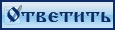 |
| Здесь присутствуют: 1 (пользователей: 0 , гостей: 1) | |
|
|
|
||||||||||||||
Skin by ArcadiPlex & TeamSpeak Servers
|
||||||||||||||